文章详情页
win10开启护眼模式的方法
不管是工作还是生活中,我们每天都要接触到电子产品,比如手机、电脑等。像我们这个工作,从早到晚都一直对着电脑,眼睛真的很疲劳,久而久之就会出现模糊等这些问题。想要多保护自己的眼睛就只能把电脑开启护眼模式,虽然这种效果是微乎其微的,但是总比什么都不做好得多吧!那么在win10系统下,护眼模式怎么开启呢?一起来看看下面的图文教程吧!
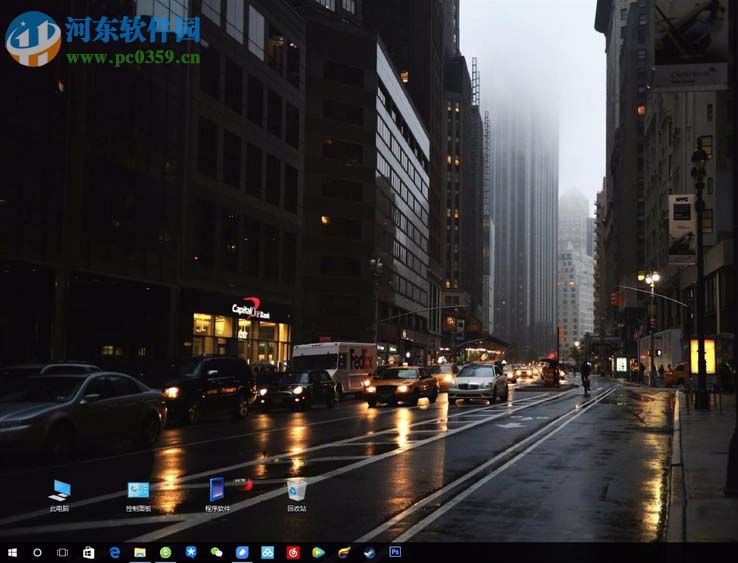 方法/步骤
方法/步骤1、单击桌面上“开始”选项,选择意义为“设置”的图标。
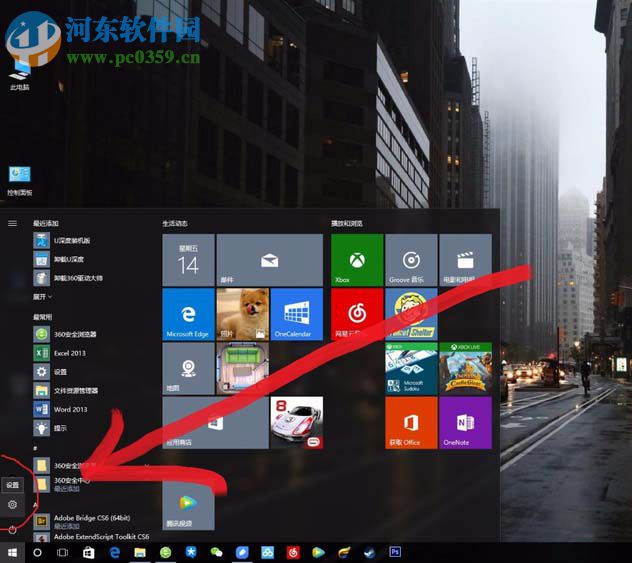
2、在弹出的“设置”页面中,选择“系统”的图标。
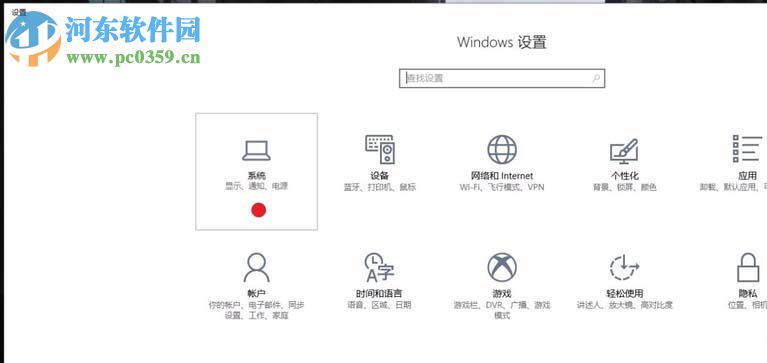
3、这时弹出一个新的页面,选择页面上的“夜灯设置”。
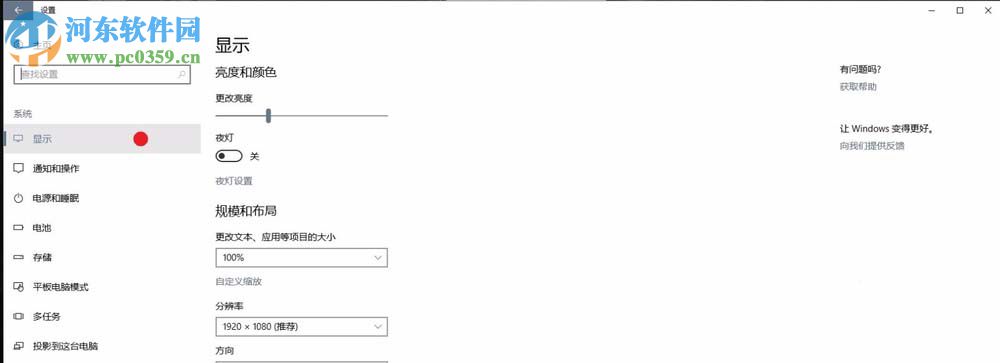
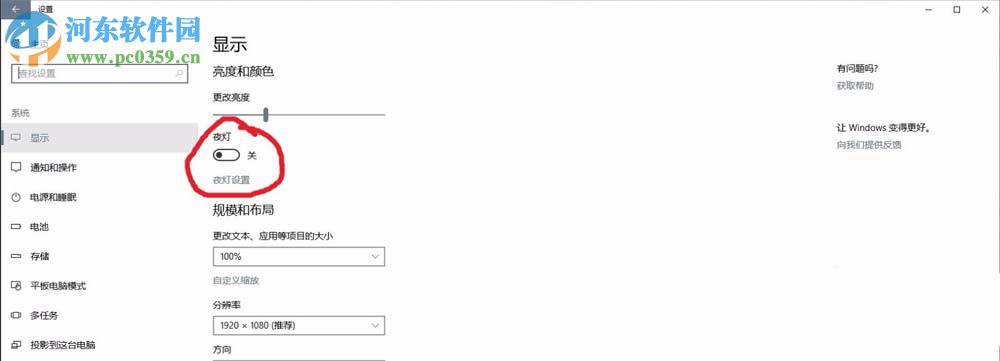
4、在“夜灯设置”的页面中,色温是自己可以改变的,可以根据自己眼部的舒适度来调节。单击“立即使用”,屏幕会变成黄色调,这样眼睛就会感觉舒服了很多。
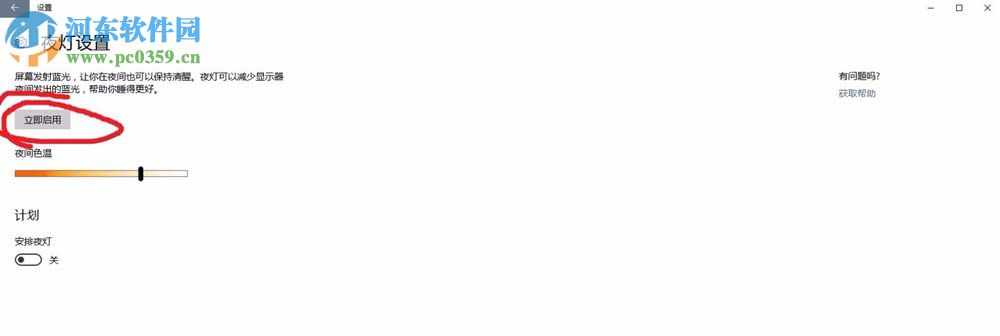
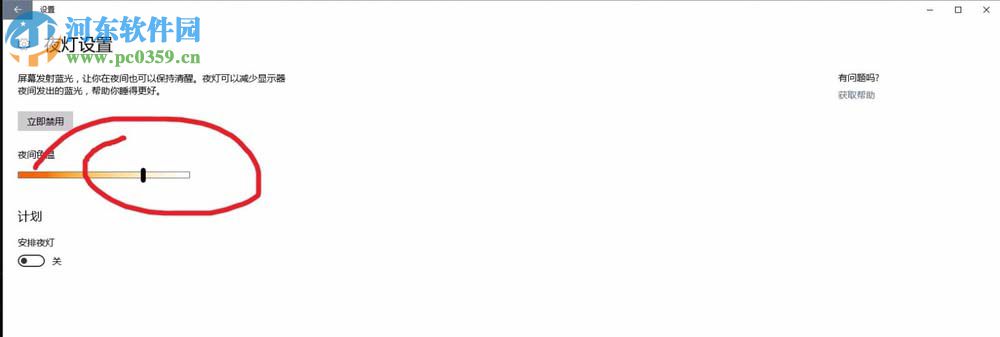
5、在页面的下方你会看到一个“计划”的按钮,这是一个预设,可以用来确定护眼模式开启的时间,这一点可以根据自己的需要来调节。
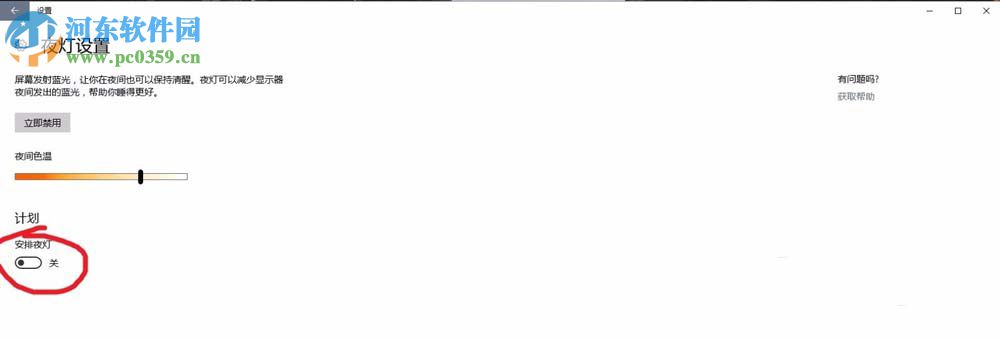
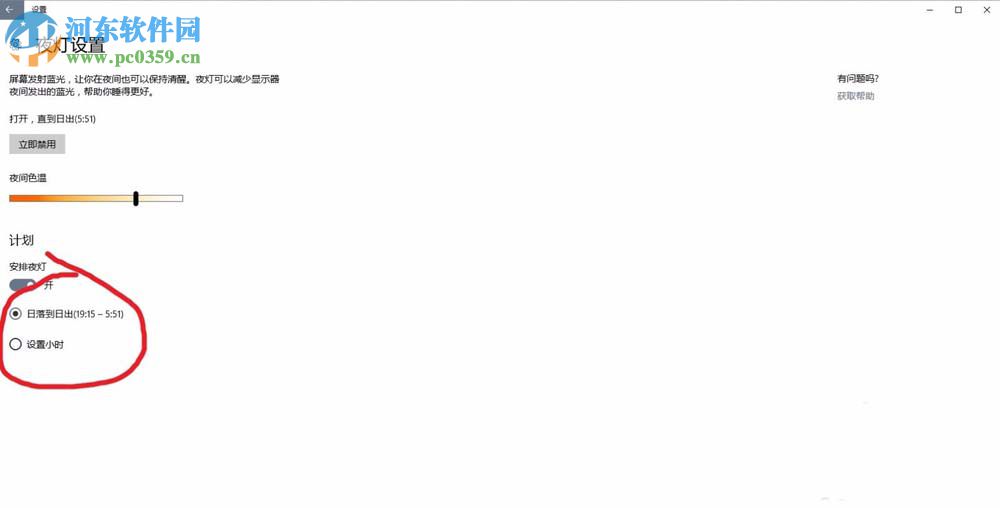
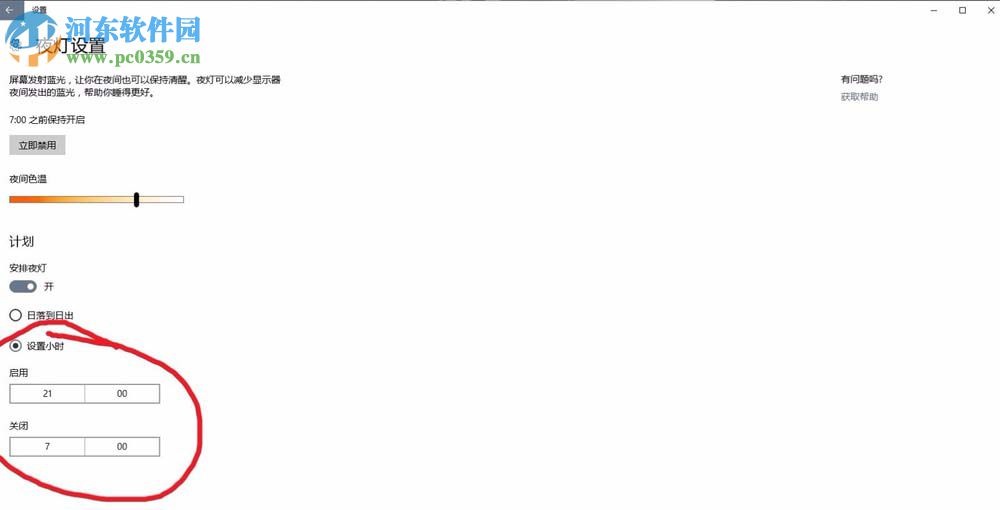
如果工作中不需要用到强光的时候,建议大家都把“护眼模式”开启,让眼睛舒适一点。你学会了吗?
上一条:处理win7光驱自动弹出的方案下一条:恢复win7“运行”的教程
排行榜

 网公网安备
网公网安备